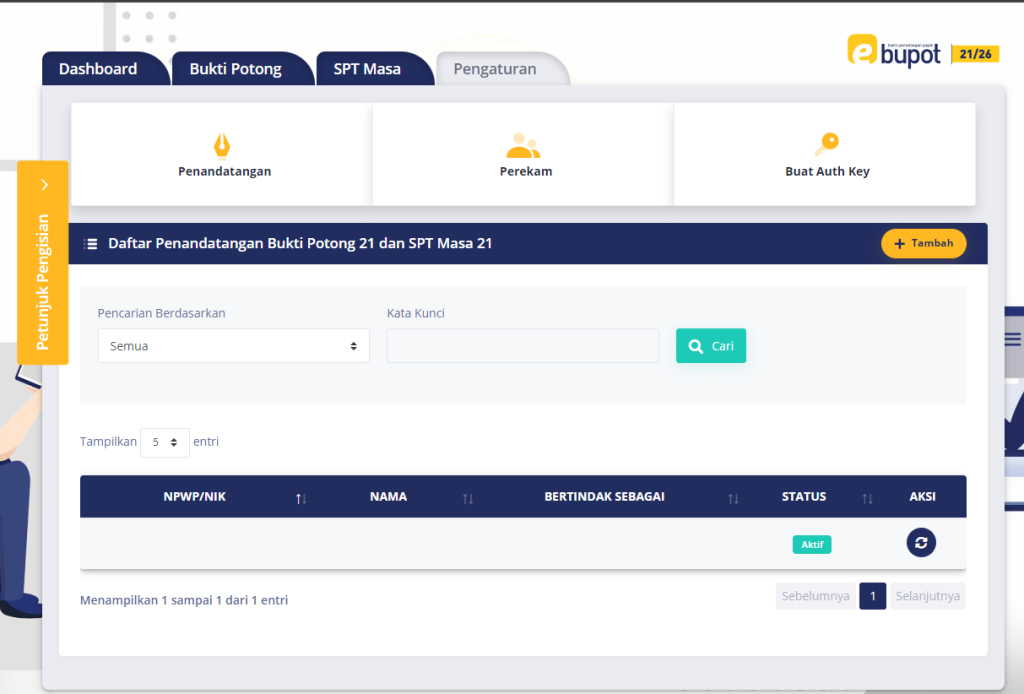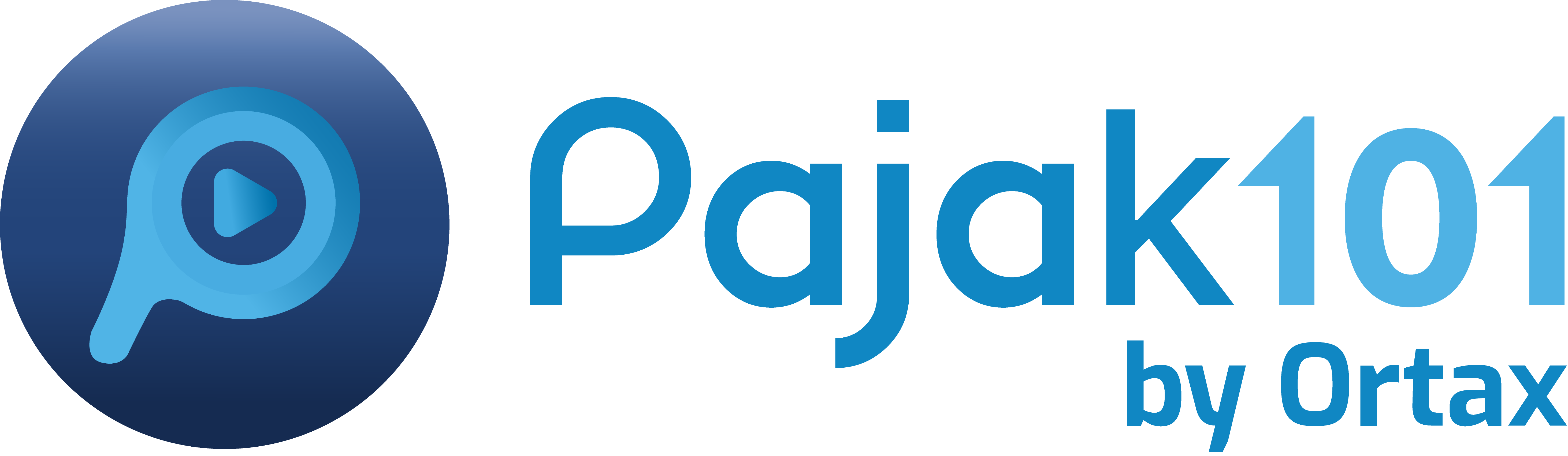Direktorat Jenderal Pajak (DJP) telah merilis aplikasi e-Bupot 21/26 sebagai pengganti e-SPT PPh 21/26. Apa saja fitur-fitur yang tersedia?
Aktivasi Layanan eBupot PPh 21/26
Untuk menggunakan e-Bupot 21/26, wajib pajak perlu melakukan aktivasi layanan. Wajib pajak yang merupakan pemotong PPh Pasal 21/26 dapat mengaktifkan menu aplikasi ini dengan langkah-langkah berikut:
- Login ke DJP Online.
- Masuk ke menu “Profil”.
- Klik “Aktivasi Fitur”, centang “e-Bupot 21/26” pada daftar fitur yang tersedia, lalu klik ‘Ubah Fitur Layanan’.
- Wajib pajak akan log-out dari akun, silakan login kembali.
- Untuk mengakses e-Bupot 21/26, klik menu ‘Lapor’, kemudian masuk ke menu ‘”Pra Pelaporan”. Jika sudah berhasil diaktivasi, Anda dapat melihat fitur e-Bupot seperti pada gambar berikut ini:
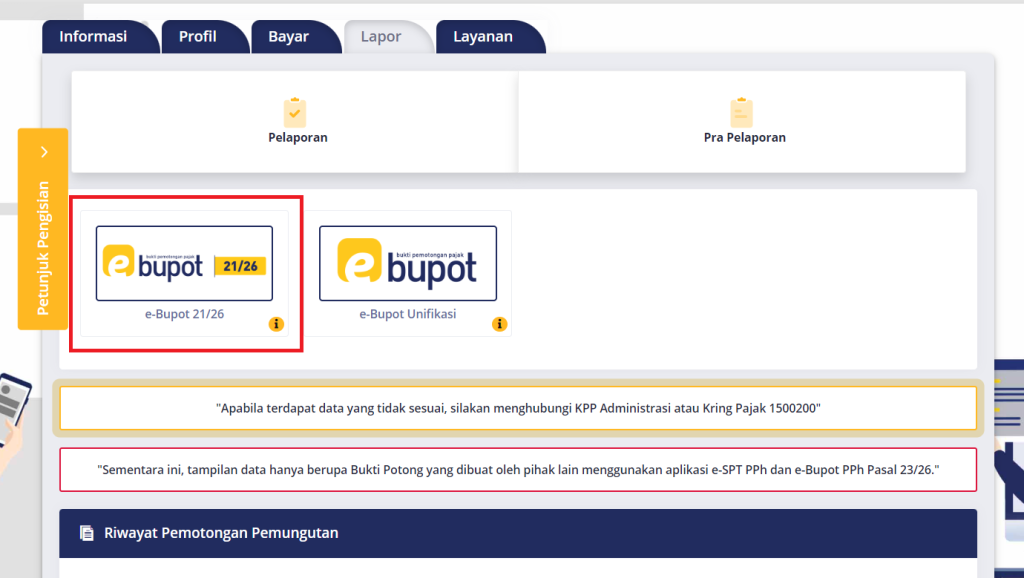
Anda juga dapat mengakses langsung aplikasi e-Bupot 21/26 melalui laman ebupot2126.pajak.go.id.
Menu Dashboard
Pada menu Dashboard, Anda dapat melihat daftar SPT Masa PPh Pasal 21/16 yang telah dikirimkan secara elektronik ke sistem DJP. Anda dapat melihat beberapa informasi seperti:
- Nomor Bukti Penerimaan Elektronik/Nomor Tanda Terima Elektronik atas SPT Masa PPh Pasal 21 yang telah dikirimkan,
- masa/tahun pajak dari SPT yang telah dilaporkan,
- status SPT (Normal, Pembetulan ke-1, dan seterusnya), dan
- tanggal kirim SPT.
Melalui menu ini, Anda juga dapat melihat dan mencetak BPE dan SPT Induk.
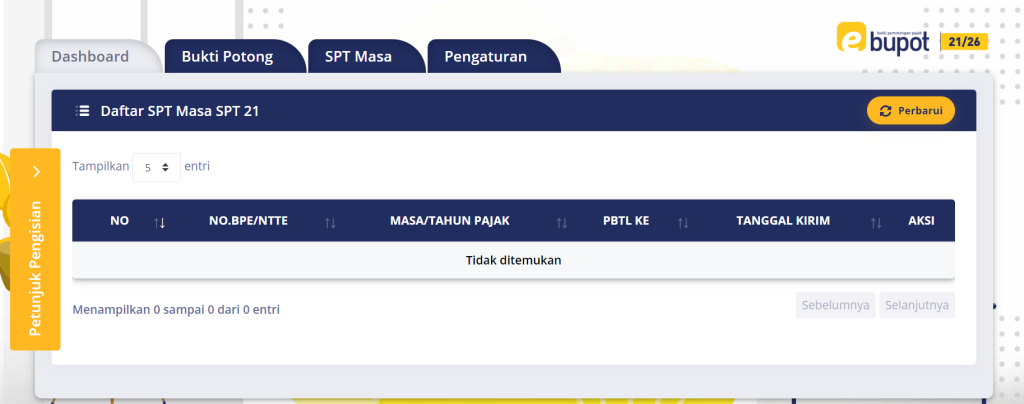
Menu Bukti Potong
Menu ini terdiri dari empat submenu yang berkaitan dengan proses pembuatan dan posting bukti potong.
Submenu Daftar Bupot Pasal 21
Pada menu ini, wajib pajak dapat melihat, mengubah, dan menghapus Bukti Potong PPh Pasal 21 yang telah diterbitkan dalam suatu masa pajak. Wajib pajak dapat merekam bukti potong melalui mekanisme key-in, dan mengekspor data bukti potong pasal 21 yang telah diterbitkan ke dalam format Excel.
Pasca update, pengguna sudah dapat melakukan perekaman bukti potong tahunan atau Formulir 1721 A1. Lihat panduannya di sini: Cara Membuat Bukti Potong A1 pada eBupot 21/26
Submenu Daftar Bupot Pasal 26
Pada menu ini, wajib pajak dapat melihat, mengubah, dan menghapus Bukti Potong PPh Pasal 26 yang telah diterbitkan dalam suatu masa pajak. Wajib pajak dapat merekam bukti potong melalui mekanisme key-in, dan mengekspor data bukti potong pasal 26 yang telah diterbitkan ke dalam format Excel.
Submenu Impor Data Bupot
Menu ini digunakan untuk membuat bukti potong PPh Pasal 21 dan/atau PPh Pasal 26 dalam jumlah banyak dengan mekanisme impor. Impor dilakukan dengan template impor dalam bentuk Excel.
Submenu Download
Menu ini menampilkan data bukti pemotongan yang telah dilakukan posting untuk tiap SPT Masa. Aksi yang dapat Anda lakukan antara lain mengajukan unduh bukti potong dan unduh seluruh bukti potong pada SPT Masa (bulk download).
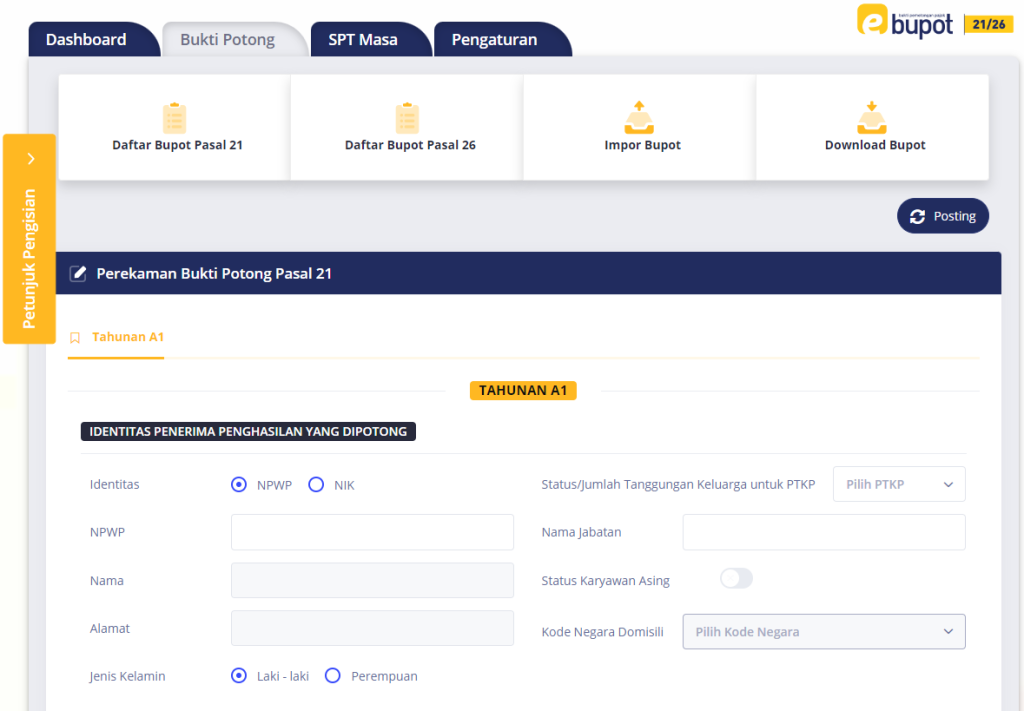
SPT Masa
Menu SPT Masa terbagi menjadi tiga submenu utama, yakni submenu Posting, Bukti Penyetoran, dan Penyiapan SPT Masa PPh 21/26.
Submenu Posting
Menu ini digunakan untuk memasukkan data bukti pemotongan ke dalam SPT Masa PPh Pasal 21/26. Untuk melakukan posting data Bukti Pemotongan ke dalam SPT, pastikan Anda telah merekam semua data pada periode pelaporan SPT Masa. Setelah melakukan proses Posting, lakukan perekaman bukti pembayaran pada menu Perekaman Bukti Penyetoran
Submenu Perekaman Bukti Penyetoran
Menu ini digunakan untuk melakukan perekaman bukti penyetoran/pembayaran PPh. Anda dapat melihat daftar tagihan yang disajikan per jenis pajak dan jenis setoran sesuai dengan masa pajak yang dipilih. Daftar tagihan tersebut dibentuk berdasarkan data bukti pemotongan yang telah Anda Rekam. Bagi user utama, menu ini juga dapat menampilkan data yang berasal dari user perekam.
Anda dapat menggunakan daftar tagihan ini untuk membuat kode billing sebagai dasar penyetoran pajak. Jika Anda telah menyetorkan pajak penghasilan yang dipotong, Anda selanjutnya dapat melakukan perekaman bukti penyetoran tersebut pada submenu ini.
Submenu Penyiapan SPT Masa PPh 21/26
Jika Anda sudah melakukan perekaman data penyetoran dengan sub menu perekaman bukti penyetoran, lengkapilah data SPT tersebut dengan klik tombol lengkapi pada kolom paling kanan.
Sistem akan melakukan pembentukan data SPT dari semua data yang terkait. Setelah mengisi data, klik tombol Kirim jika semua data telah siap, dan pastikan Anda telah menyiapkan file Sertifikat Elektronik.
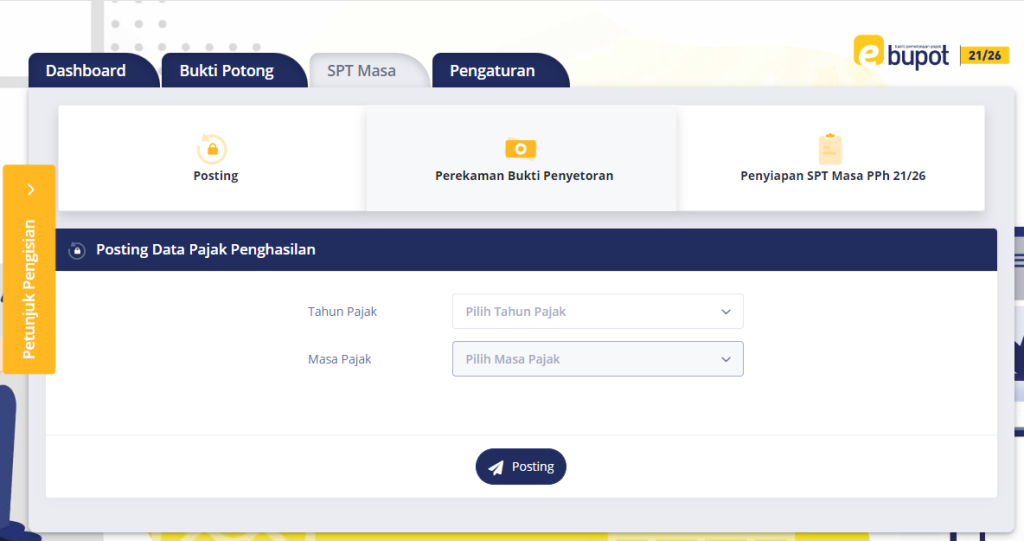
Menu Pengaturan
Menu pengaturan dibagi menjadi tiga submenu utama, yaitu Penandatangan, Perekam dan Buat Auth Key.
Submenu Penandatangan
Pada bagian ini, wajib pajak dapat melakukan pengaturan penandatangan. Wajib pajak dapat mendaftarkan orang pribadi yang ditunjuk sebagai penandatangan bukti potong dan penandatangan SPT Masa PPh Pasal 21/26, serta mengaktifkan/nonaktif penandatangan yang telah didaftarkan sebelumnya.
Submenu Perekam
Submenu kedua yaitu Submenu Perekam. Pada submenu ini, wajib pajak dapat mendaftarkan orang pribadi yang ditunjuk sebagai perekam bukti potong, mengaktifkan/nonaktif perekam yang telah didaftarkan, dan menghapus perekam bukti potong.
Baca artikel berikut untuk mengetahui cara menambahkan user perekam pada e-Bupot 21/26: Cara Menambahkan User Perekam e-Bupot 21/26
Submenu Buat Auth Key
Submenu Buat Auth Key berfungsi untuk membuat authentication key. Authentication key digunakan untuk memberikan hak akses kepada Penyedia Jasa Aplikasi Perpajakan (PJAP) jika wajib pajak dalam pengadministrasian PPh Pasal 21 menggunakan aplikasi milik PJAP.